iPhone は先進的なスマートデバイスであり、世界中で人気があります。Apple は iOS デバイスに多くの重要で便利な機能を追加しました。実際、ほとんどのユーザーはこれらの機能を十分に理解していません。 iPhoneの緊急バイパスたとえば、特定の連絡先からの電話やテキストメッセージを受信し、他の連絡先をブロックすることができます。このガイドでは、この機能の有効化や設定方法などについて詳しく説明します。

- パート1: iPhoneの緊急バイパスとは
- パート2:iPhoneで緊急バイパスをオン/オフにする方法
- パート3:iPhoneのFaceTimeから緊急連絡先を追加する方法
- パート4: iPhoneの緊急バイパスに関するFAQ
パート1: iPhoneの緊急バイパスとは
緊急バイパスは単一の機能ではなく、おやすみモード、サイレントモード、またはフォーカスモードで動作します。デバイスで「おやすみモード」をオンにすると、通話やメッセージの通知が届かなくなります。そのため、重要な情報を見逃す可能性があります。そのため、Apple は iOS 10 以降を実行している iPhone に緊急バイパスを導入し、特定の連絡先からの通知を受信できるようにしました。
異なり、 常に次の通話を許可する or 許可する人 オプションとして、緊急バイパスでは連絡先のグループを作成する必要がありません。代わりに、単一の連絡先または複数の連絡先を設定できます。さらに、緊急バイパスはすべてのモードで使用できますが、許可される通話はモードごとに個別に設定する必要があります。
緊急バイパスはサイレント着信音スイッチもバイパスすることに留意してください。つまり、追加された緊急バイパス連絡先から電話がかかってくると、iPhone が鳴ります。フォーカス モードの許可された通話リストの通知は届きますが、サイレントのままです。
つまり、iPhone の緊急バイパスをオンにする前に知っておくべきことがいくつかあります。
1. 緊急バイパスの連絡先を個別または複数設定できます。
2. 緊急バイパス連絡先は、着信拒否、サイレント、フォーカス モードで利用できます。
3. 緊急バイパスの連絡先から電話やテキストを受信すると、iPhone が鳴ります。
4. 緊急バイパスを使用すると、デバイスがロックされている場合や携帯電話の電波が届かない場合でも、緊急サービスに電話をかけることができます。
パート2:iPhoneで緊急バイパスをオン/オフにする方法
iPhone で各モードごとに緊急バイパスを設定する代わりに、電話とテキスト メッセージに対してそれぞれこの機能をオンにすることができます。この設定は、追加のソフトウェアやハードウェアなしで、iPhone の連絡先アプリで行うことができます。
電話の緊急バイパスをオン/オフにする方法
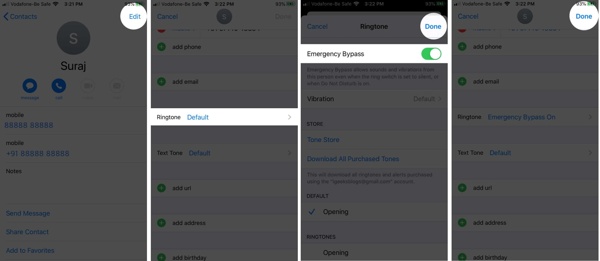
ステップ1 連絡先アプリを開き、目的の人が見つかるまで連絡先リストを上下に参照します。
ステップ2 連絡先をタップし、 編集 右上隅のボタンをタップし、 着信音 オプションを選択します。
ステップ3 見つける 緊急バイパス オプションを選択し、スイッチをオンにしてタップします クリックします 変更を確認します。
ステップ4 次に、をオンにします 緊急 その他の必要な連絡先のバイパス オプション。
テキストの緊急バイパスをオン/オフにする方法
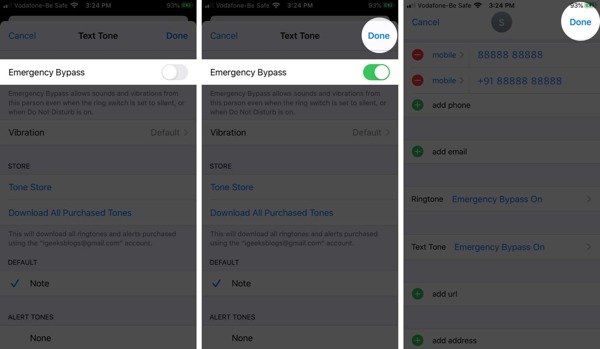
ステップ1 iPhone でテキスト メッセージの緊急バイパス連絡先を有効にするには、連絡先アプリを実行します。
ステップ2 希望の連絡先を選択し、 編集
ステップ3 テキスト トーンオプション、オンに切り替える 緊急バイパス、そして クリックします ボタン。 次に押す クリックします もう一度確認します。
パート3:iPhoneのFaceTimeから緊急連絡先を追加する方法
連絡先アプリに加えて、FaceTime 通話の緊急バイパス連絡先をオンにすることもできます。これにより、着信拒否モードまたはサイレント モードでも重要な FaceTime 通話を逃すことがなくなります。
ステップ1 ホーム画面から FaceTime アプリを開きます。
ステップ2 設定したい連絡先を見つけて、 インフォ アイテムのボタン。
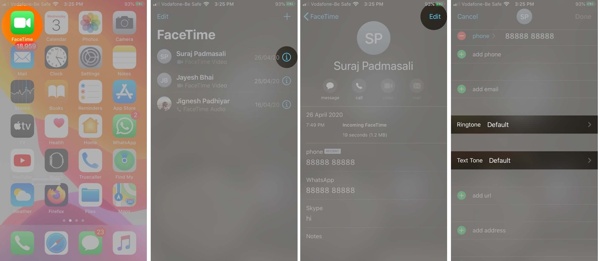
ステップ3 次に、を押します 編集 右上のボタンをクリックし、下にスクロールして 着信音 オプションを選択してタップします。
ステップ4 トグルオン 緊急バイパス、そして クリックします

ステップ5 FaceTimeテキストメッセージの緊急バイパスをオンにしたい場合は、 テキストトーン 連絡先編集画面でオプションを選択します。次にオンに切り替えます 緊急バイパス、タップ クリックします.
おすすめ: iPhone ロックをバイパスする最高の iPhone ロック解除ツール
緊急バイパスを使用すると、デバイスにアクセスせずに重要な連絡先からの電話やテキストメッセージを受信できます。ただし、iPhoneまたはiPadに再度アクセスする必要があります。iPhoneのパスコードを忘れた場合、最も簡単な解決策は次のとおりです。 Apeaksoft iOS ロック解除ロックされた iOS デバイスを簡単にロック解除するのに役立ちます。

4,000,000+ ダウンロード
パート4:パスワードなしでiPhoneを消去する方法に関するFAQ
緊急バイパスは携帯電話サービスがなくても機能しますか?
緊急バイパスを使用すると、特定の連絡先の通知を受け取ることができます。携帯電話サービスでは、電話とテキスト メッセージのみを受信できます。一方、緊急 SOS を使用すると、携帯電話サービスがなくても緊急サービスに電話をかけることができます。これは衛星経由で機能します。
緊急バイパスで iPhone のロックを解除できますか?
いいえ、緊急バイパス機能では、iPhone のロック画面で重要な電話やテキスト メッセージを受信できるのみです。パスコードがないとデバイスのロックを解除できません。
どの iPhone モデルが緊急バイパスをサポートしていますか?
現在、iOS 10 以降を実行しているすべての iPhone は緊急バイパス機能をサポートしています。ソフトウェアを更新した場合は、連絡先と FaceTime アプリでこの機能を直接オンにすることができます。
まとめ
このガイドでは、緊急バイパス機能とは何か、そしてどのように使用するかについて説明しました。 iPhoneで緊急バイパスをオンにする 適切に。連絡先アプリとFaceTimeアプリで個々の連絡先を追加できます。これにより、着信拒否モードまたはサイレントモードで電話やテキストメッセージを受信できます。Apeaksoft iOS Unlockerを使用すると、ロックされたiPhoneに簡単にアクセスできます。このトピックについて他に質問がある場合は、この投稿の下に書き留めてください。




